Videokuvan sieppaus -näkymä
Voit luoda valokuvia sieppaamalla videokuvia videoista. Voit myös tulostaa siepattuja valokuvia.
Voit siirtyä Videokuvan sieppaus (Video Frame Capture) -näkymään jollakin seuraavista tavoista.
- Valitse video Kalenteri (Calendar)-näkymän Päivät (Day View)-tilassa, Tapahtuma (Event)-näkymän laajennetussa näytössä tai kansionäkymässä ja napsauta sitten näytön alaosassa kohtaa Videokuvan sieppaus (Video Frame Capture)
- Napsauta näytön vasemmassa reunassa päävalikon kohtaa Videokuvan sieppaus (Video Frame Capture), kun videokuvan sieppaus on käynnissä
 Tärkeää
Tärkeää
- Jos videot eivät näy, tarkista järjestelmävaatimukset ja tiedostomuodot. Lisätietoja on kohdassa "Tiedostomuodot".
- Grafiikka-ajurin (videokortin) tai sen apuohjelman asetusten avulla tehtyjä videon värisävyjen muutoksia ei viedä videosta siepattuihin valokuviin. Siksi värisävyt saattavat erota videoiden ja niistä kaapattujen valokuvien välillä.
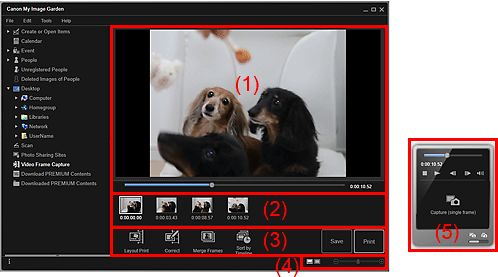
- (1) Esikatselualue
- (2) Siepattujen kuvien alue
- (3) Toimintapainikkeet
- (4) Näytön koon asetuspalkki
- (5) Valokuvien sieppauspaneeli
(1) Esikatselualue
Näyttää esikatselun videosta.
 (toiston liukusäädin)
(toiston liukusäädin)-
Näyttää videon toiston edistymisen. Nykyinen toistoaika näkyy liukusäätimen oikealla puolella.
Voit siirtää videota eteenpäin tai taaksepäin vetämällä liukusäädintä.
Jos siirryt valokuvan sieppauspaneelista Sieppaa (useita kuvia) (Capture (multiple)) -paneeliin,
 (sieppausalueen aloitusaika)- ja
(sieppausalueen aloitusaika)- ja  (sieppausalueen lopetusaika) -merkit tulevat näkyviin liukusäätimen alle. Jos haluat siepata useita kuvia automaattisesti, voit määrittää aloitus- ja lopetuskohdan siirtämällä näitä merkkejä. Viemällä osoittimen merkin päälle näet aikakoodin.
(sieppausalueen lopetusaika) -merkit tulevat näkyviin liukusäätimen alle. Jos haluat siepata useita kuvia automaattisesti, voit määrittää aloitus- ja lopetuskohdan siirtämällä näitä merkkejä. Viemällä osoittimen merkin päälle näet aikakoodin.
(2) Siepattujen kuvien alue
Näyttää videoista siepattujen valokuvien pienoiskuvat.  (korjaus) -merkki näkyy korjattujen valokuvien pienoiskuvissa.
(korjaus) -merkki näkyy korjattujen valokuvien pienoiskuvissa.

 (selaa vasemmalle)/(selaa oikealle)
(selaa vasemmalle)/(selaa oikealle)- Selaa siepattujen kuvien aluetta vasemmalle tai oikealle, jotta näet piilossa olevat pienoiskuvat.
(3) Toimintapainikkeet
 Asettelutulostus (Layout Print)
Asettelutulostus (Layout Print)-
Voit tulostaa useita valokuvia sijoittamalla niitä elokuvaa tai teatteria muistuttavaan asetteluun.
Valitse kuva ja avaa Valitse malli ja paperi (Set Design and Paper) -valintaikkuna napsauttamalla tätä kuvaketta. Valintaikkunassa voit määrittää videoasettelun mallin.
Kun rakenne on valittu, näyttöön tulee kohteen muokkausnäyttö.
 Korjaa (Correct)
Korjaa (Correct)- Näyttää Korjaa (Correct)-näkymän, jossa voit korjata valokuvia.
 Yhdistä videokuvat (Merge Frames)
Yhdistä videokuvat (Merge Frames)- Näyttää Yhdistä videokuvat (Merge Frames) -näkymän, jossa voit yhdistää useita valokuvia yhdeksi kuvaksi.
 Lajittele aikajanalla (Sort by Timeline)
Lajittele aikajanalla (Sort by Timeline)- Voit järjestää siepatut valokuvat uudelleen aikakoodin mukaiseen järjestykseen.
- Tallenna (Save)
- Näyttää Tallenna (Save)-valintaruudun, jossa voit tallentaa siepattuja valokuvia.
- Tulosta (Print)
- Näyttää tulostusasetusten valintaikkunan, jossa voit tulostaa siepattuja valokuvia.
(4) Näytön koon asetuspalkki
 (siepattujen kuvien näkymä)
(siepattujen kuvien näkymä)- Vaihtaa näkymän kuvien pienoiskuviin.
 (tietonäkymä)
(tietonäkymä)- Vaihtaa näkymän kuvan esikatseluun.
 (koko kuvan näkymä)
(koko kuvan näkymä)- Kun tietonäkymä on avattuna, esikatselu sovitetaan alueen kokoon.
 (pienennä/suurenna)
(pienennä/suurenna)- Voit pienentää tai suurentaa näyttökokoa napsauttamalla kohtaa
 (pienennä) tai
(pienennä) tai  (suurenna). Voit myös säätää näyttökokoa vapaasti vetämällä liukusäädintä.
(suurenna). Voit myös säätää näyttökokoa vapaasti vetämällä liukusäädintä.
(5) Valokuvien sieppauspaneeli
| Sieppaa (yksi kuva) (Capture (single frame)) -paneeli | Sieppaa (useita kuvia) (Capture (multiple)) -paneeli |
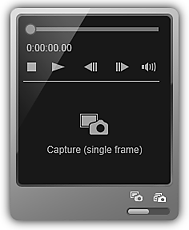 |
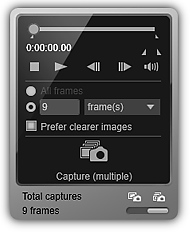 |
 (toiston liukusäädin)
(toiston liukusäädin)-
Näyttää videon toiston edistymisen. Nykyinen toistoaika näkyy liukusäätimen alapuolella.
Voit siirtää videota eteenpäin tai taaksepäin vetämällä liukusäädintä.

 (sieppausalueen aloitusaika)/(sieppausalueen lopetusaika)
(sieppausalueen aloitusaika)/(sieppausalueen lopetusaika)-
Voit määrittää alueen, josta useita kuvia siepataan automaattisesti.
Kun napsautat painiketta toistokohdassa, jonka haluat määrittää aloitus-/lopetusajaksi, toiston liukusäätimen alla oleva (painikkeen) merkki siirtyy napsautettuun kohtaan. Voit myös määrittää aloitus-/lopetusajan siirtämällä tätä merkkiä.
Viemällä osoittimen merkin päälle näet aloitus-/lopetusajan.

 (kuva taaksepäin)/(kuva eteenpäin)
(kuva taaksepäin)/(kuva eteenpäin)-
Siirtää videokuvaa taaksepäin/eteenpäin yhden kuvan verran jokaisella napsautuksella.
Jos painiketta napsautetaan toiston aikana, videon toisto keskeytyy.
Voit siirtyä taaksepäin/eteenpäin useita kuvia napsauttamalla painiketta ja pitämällä sitä painettuna.

 (toisto)/(tauko)
(toisto)/(tauko)-
Toistaa videota tai siirtää sen taukotilaan.
 (tauko) tai
(tauko) tai  (toisto) näkyy, kun videota toistetaan tai kun video on pysäytettynä.
(toisto) näkyy, kun videota toistetaan tai kun video on pysäytettynä.  (pysäytys)
(pysäytys)- Pysäyttää videon.

 (mykistys)/(mykistyksen poisto)
(mykistys)/(mykistyksen poisto)- Ääni EI KYTSS/KYTSS.
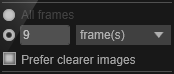 (sieppausasetukset)
(sieppausasetukset)-
Voit määrittää siepattavien valokuvien määrän.
Voit valita Kaikki videokuvat (All frames), vid.kuva(a) (frame(s)), sek. väli (sec. int.) tai kuvien väli (frame int.). Kun vid.kuva(a) (frame(s)), sek. väli (sec. int.) tai kuvien väli (frame int.) valitaan, voit myös määrittää siepattavien kuvien kokonaismäärän, sekuntivälin tai kuvavälin.
Voit siepata tarkemmat kuvat automaattisesti valitsemalla Tarkat kuvat etusij. (Prefer clearer images) -valintaruudun.
 Sieppaa (yksi kuva) (Capture (single frame))
Sieppaa (yksi kuva) (Capture (single frame))-
Sieppaa esikatselussa näkyvän kuvan valokuvaksi. Siepatut valokuvat näkyvät siepattujen kuvien alueella.
Voit siepata kuvia myös videon toiston aikana.
 Sieppaa (useita kuvia) (Capture (multiple))
Sieppaa (useita kuvia) (Capture (multiple))-
Voit siepata useita kuvia aloitus- ja lopetusmerkinnällä määritetyltä sieppausalueelta sieppausasetusten mukaisesti. Siepatut valokuvat näkyvät siepattujen kuvien alueella.
Voit siepata kuvia myös videon toiston aikana.
 (käytä yhden/usean kuvan sieppausta)
(käytä yhden/usean kuvan sieppausta)- Vaihtaa näkymää Sieppaa (yksi kuva) (Capture (single frame)) -paneelin ja Sieppaa (useita kuvia) (Capture (multiple)) -paneelin välillä.
 Huomautus
Huomautus
- Lisätietoja valokuvien sieppaamisesta videosta on kohdassa "Valokuvien sieppaaminen ja tulostaminen videoista".

